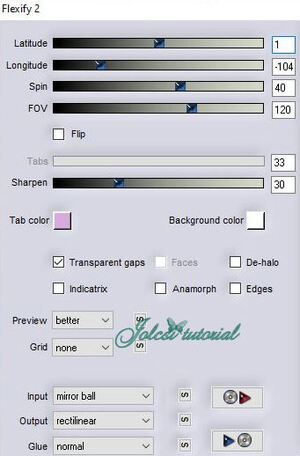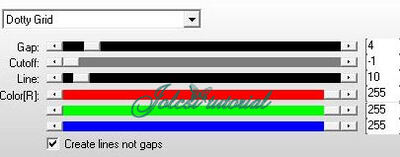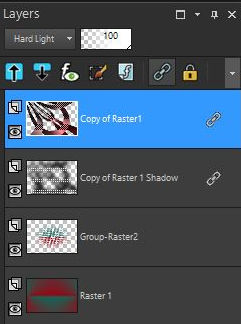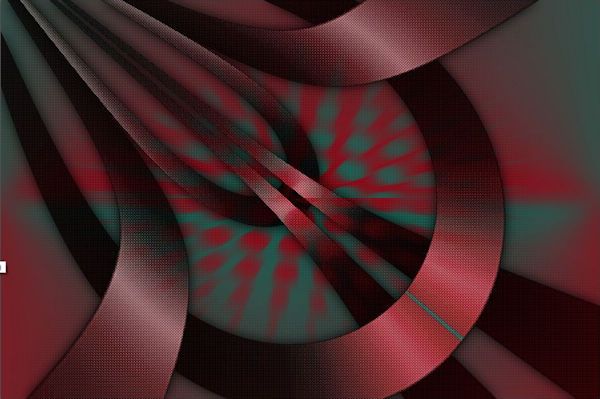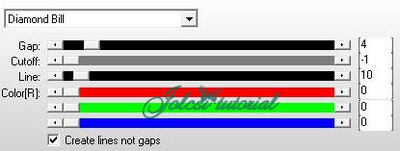-
The woman
Leckémet francia nyelvre lefordította:
Mes devoirs traduit en français:
Merci Franie Margot
Leckémet olasz nyelvre lefordította:
Ha tradotto la lezione in italiano:
Grazie Byllina!
Leckémet német nyelvre lefordította:
Er übersetzte meine Lektion ins Deutsche:
Danke Hillu!
Leckémet spanyol nyelvre lefordította:
Traduje mi lección al español:
Gracias Geisa
Használtam:
Corel pspx2 szerkesztőt
plugin:
Filters Unlimited 2.0-VM Natural-Weave Distortion
Flaming Pear-Flexify2
AP Lines-Lines -SilverLining
Alien Skin/Eye Candy5-Impact-Glass
Kellékek itt
1 szín:#14685a
2 szín:#9a0717
A Blend Modet és az Opacityt állítsd ami a te szinedhez a legjobb!Választunk két színt
1.
Hozd be a szerkesztődbe a Selections From Alpha Channel-t
Window-Duplicate
Az eredetit zárd be és a másolaton dolgozunk!!!
2.
Fessük a Gradienttel
Effects-Reflection eff.-Rotating Mirror
Layers-Duplicate
3.
Filters Unlimited 2.0-VM Natural-Weave Distortion
Image-Rotate-Left
Effects-Reflection eff.-Rotating Mirror(beállítás jó)
Image-Rotate Right
Effects-Flaming Pear-Flexify2
Blend Mode:Hard Light
Effects-AP Lines-Lines -SilverLining
Effects-3D eff.-Drop Shadow
4.
Effects-AP Lines-Lines -SilverLining
Opacity:36
Aktív a Copy of Raster1 réteg
Effects-3D eff.-Drop Shadow
Aktív a Raster1 réteg
Adjust-Blur-Gaussin Blur (beállítás:10)
5.
Layers New Raster Layer
Behozzuk a "mask" png képet
Layers-New Mask Layer-From Image
Effects-Edge-Enhance
Layers-Merge Group
6.
Selections-Load Save Selection-Load Selection From Alfa Channel
Előhozzuk a "Selection1" selectiont
Aktív a "Color Changer " eszközünk
Select-None
Ilyen a rétegpaletta és a kép:
Layers-Merge Visible
7.
Selections-Load Save Selection-Load Selection From Alfa Channel
Előhozzuk a "Selection2" selectiont
Selections-Promote Selection to Layer
Select-None
Image-Resize 70%
Alien Skin/Eye Candy5-Impact-Glass
Aktív a Pick Tool beállítás:Position X:-22
Position Y:-15
Layers-Duplicate
Image-Resize 60%
Aktív a Pick Tool beállítás:Position X:117
Position Y:459
Layers-Duplicate
Image-Resize 80%
Aktív a Pick Tool beállítás:Position X:509
Position Y: 4
Layers-Merge Down 2x
8.
Behozzuk a "Jolcsi940" png képet
Edit-Copy
Edit-Paste As New Layer
Helyezd a kép szerint
Árnyékold tetszés szerint
9.
Select All
Select-Invert
Selections-Promote Selection to Layer
Effects-Texture eff.- Weave
Effects-Refection eff.-Rotating Mirror (beállítás jó)
Select-None
Select-All
10.
Select-Invert
Effects-AP Lines-Lines -SilverLining
Select-Invert
Drop-Shadow (beállítás:0-0-50-25 fekete szín)
Select-All
11.
Selections-Modify-Contract (beállítás:20)
Selections-Modify-Select-Selection Borders
Effects-3D eff.-Inner Bevel
Select-All
Select-Invert
Effects-3D eff.-Inner Bevel (beállítás jó)
Select-All
Drop Shadow (beállítás:0-0-80-40 fekete szín)
Select-None
Image-Resize 950 px
Rárakjuk a szignónkat
Elmentjük JPEG formátumba
JÓ MUNKÁT ! JÓ SZÓRAKOZÁST!Ha elkészíted a leckét,szeretném ha elhoznád a Vendégkönyvbe
vagy elküldenéd email-be !
Köszönöm!
Tube:Jolcsi